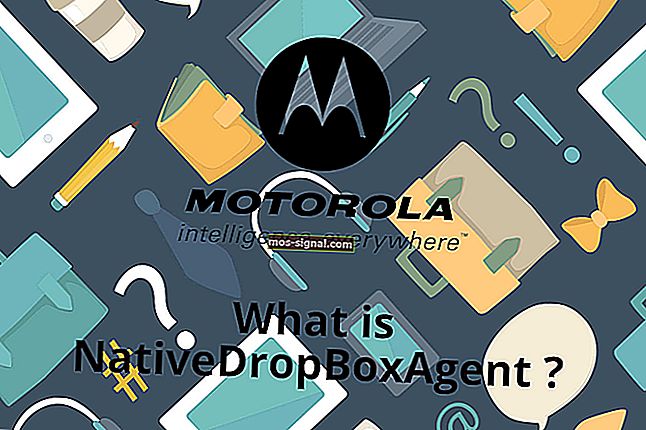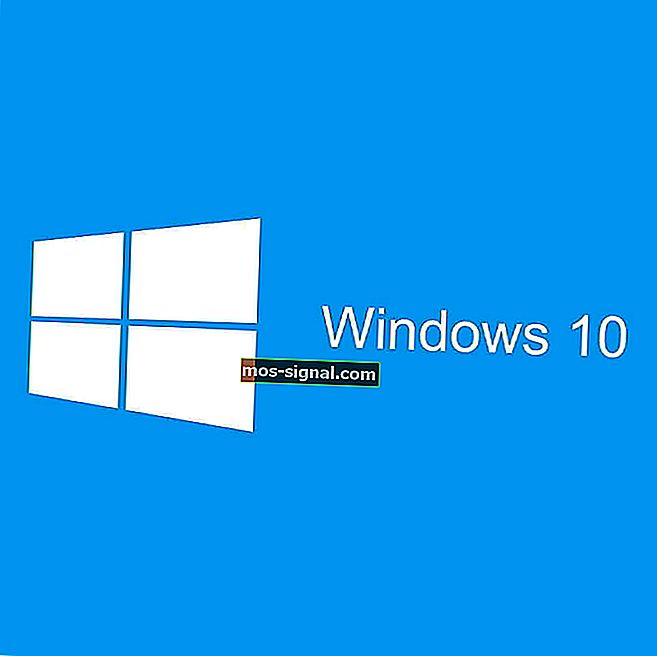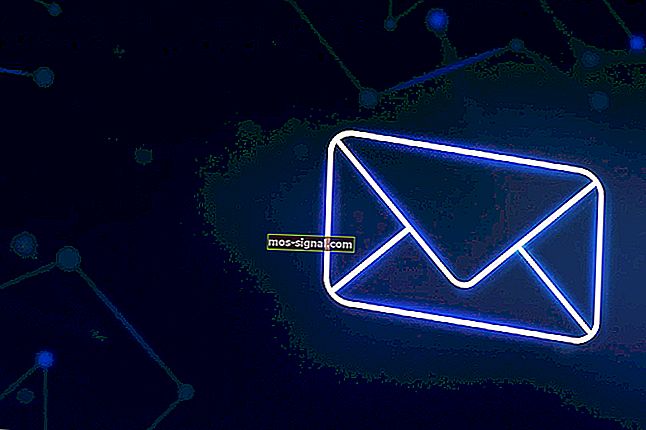오류 0x80070002 : Windows 업데이트 오류 [해결됨]
- 오류 0x80070002는 일반적으로 앱 손상 또는 Windows 업데이트 문제로 인해 발생합니다. 업데이트가 제대로 다운로드되고 추출 되었음에도 불구하고 일부 파일이 누락되었습니다.
- 첫 번째 단계는 Windows 업데이트 서비스를 중지하는 것입니다. 이렇게하려면 관리자 권한이 필요합니다. 이미 가지고있는 경우 로그온 한 다음 아래 가이드의 지침을 따르십시오.
- 업데이트 오류는 번거롭지 만 결국 수정할 수 있습니다. 문제 해결 방법에 대한 Windows 업데이트 문제 해결 섹션에서 몇 가지 힌트를 얻으십시오.
- 모든 Windows 10 오류를 수정하는 방법을 배울 필요가 없습니다. Windows 10 허브를 확인하기 만하면 모든 솔루션을 찾을 수 있습니다.

다음과 같은 오류 메시지를받은 적이 있습니다. 오류 0x80070002 이건 당황 스럽습니다. 컴퓨터에서 앱을 찾을 수 없습니까? 이 오류가 발생하는 이유와 해결 방법을 빠르게 살펴 보겠습니다!
오류 0x80070002는 일반적으로 다음 원인 중 하나로 인해 발생합니다.
- 손상된 앱
- Windows 업데이트 관련 문제 – 업데이트가 제대로 다운로드되고 추출 되었음에도 불구하고 일부 파일이 누락되었습니다. 실패한 Windows 업데이트 옆에 빨간색 X 기호가 표시 될 수 있습니다.
Windows Update 오류 0x80070002를 어떻게 수정할 수 있습니까?
- Windows 업데이트 서비스 중지
- Software Distribution 폴더에서 임시 업데이트 파일 삭제
- Windows 업데이트 서비스 다시 시작
- 설치된 업데이트 확인
- DISM 또는 시스템 업데이트 준비 도구 사용
- 앱 문제 해결사 실행
- 클린 부팅 수행
- 바이러스 백신 보안 소프트웨어를 일시적으로 비활성화
- 프록시 연결 비활성화
- 로컬 계정으로 로그인
- SFC (시스템 파일 검사기) 검사 실행
1. Windows 업데이트 서비스 중지
이렇게하려면 관리자 권한이 필요합니다. 이미 가지고있는 경우 로그온 한 후 다음을 수행하십시오.
- 시작을 마우스 오른쪽 버튼으로 클릭합니다.
- 제어판 선택
- 제어판 상자의 검색 상자에 관리 도구를 입력합니다.
- 클릭 서비스
- 암호를 입력하거나 메시지가 나타나면 권한을 부여하십시오.
- 이름 열 제목을 클릭합니다.
- 역순으로 이름 정렬
- Windows 업데이트 서비스 찾기
- 그것을 마우스 오른쪽 버튼으로 클릭하십시오.
- 중지를 클릭하십시오.
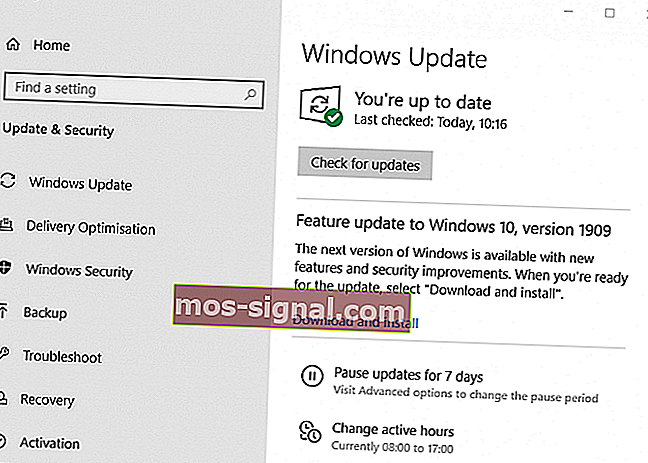
이 훌륭한 도구로 Windows 업데이트 문제를 해결하십시오!
2. Software Distribution 폴더에서 임시 업데이트 파일 삭제
- 파일 탐색기 열기
- Windows가 설치된 C 드라이브를 엽니 다.
- Windows 폴더를 클릭하십시오
- 소프트웨어 배포 폴더 열기
- DataStore 폴더를 클릭하여 엽니 다.
- DataStore 폴더의 모든 항목 삭제
- 암호를 입력하거나 메시지가 나타나면 권한을 부여하십시오.
- 뒤로를 클릭
- Software Distribution 폴더에서 다운로드 폴더를 클릭하여 연 다음 모든 컨텐츠를 삭제하십시오.
- 암호를 입력하거나 메시지가 나타나면 권한을 부여하십시오.
3. Windows Update 서비스를 다시 시작합니다.
이 단계에는 관리자 권한도 필요하므로이 권한이있는 경우 로그인 한 후 다음을 수행하십시오.
- 시작을 마우스 오른쪽 버튼으로 클릭합니다.
- 제어판 선택
- 제어판 상자의 검색 상자에 관리 도구를 입력합니다.
- 클릭 서비스
- 암호를 입력하거나 메시지가 나타나면 권한을 부여하십시오.
- 이름 열 제목을 클릭합니다.
- 역순으로 이름 정렬
- Windows 업데이트 서비스 찾기
- 그것을 마우스 오른쪽 버튼으로 클릭하십시오.
- 시작 클릭
- 서비스 창 및 관리 도구 창 닫기
4. 컴퓨터에 설치된 업데이트 확인
임시 업데이트 파일을 삭제하면 오류 0x80070002 문제를 해결하는 데 도움이되지만 Windows 업데이트의 기록도 삭제됩니다.
그러나 컴퓨터에 설치된 업데이트는 계속 볼 수 있습니다.
이를 수행하는 방법은 다음과 같습니다.
- 시작을 마우스 오른쪽 버튼으로 클릭합니다.
- 제어판 선택
- 프로그램 클릭
- 프로그램 및 기능에서 설치된 업데이트보기를 클릭합니다.
5. DISM 또는 시스템 업데이트 준비 도구 사용
위의 1-4 단계를 수행 한 후에도 오류 0x80070002 문제가 계속되면 DISM 도구 또는 배포 이미지 서비스 및 관리 도구를 사용합니다.
시스템 업데이트 준비 도구를 사용하여 Windows 업데이트 손상 오류를 수정할 수도 있습니다.
이제 위에 나열된 빠른 솔루션으로 문제가 해결되지 않으면 다음 방법으로 진행하십시오.
FAQ : 0x80070002 오류 에 대해 자세히 알아보기
- 0x80070002 오류는 무엇입니까?
- 0x80070002 오류를 어떻게 수정합니까?
날짜 및 시간 설정을 확인하면 문제를 빠르게 해결할 수 있습니다. 또한 시간대와 지역이 올바른지 확인하십시오. 문제가 지속되면 전체 수정 사항을 읽으십시오.
- Windows 10 업데이트 오류를 어떻게 수정합니까?
이와 같은 상황에서 가장 먼저해야 할 일은 Windows에서 문제 해결사를 실행하는 것입니다. 오류 코드가있는 경우 Windows 10 업데이트 오류 문제 해결사를 방문하여 해결책을 찾으십시오.
편집자 주 : 이 기사는 다음 페이지 에서 계속됩니다 . 더 많은 가이드가 필요하십니까? 전용 Windows 10 오류 허브를 방문하십시오 .